每个人都希望每天都是开心的,不要因为一些琐事扰乱了心情,闲暇的时间怎么打发,关注图老师可以让你学习更多的好东西,下面为大家推荐Photoshop制作可爱的立体3D贴纸艺术字教程,赶紧看过来吧!
【 tulaoshi.com - PS文字特效 】
Photoshop制作可爱的立体3D贴纸艺术字教程
本教材是向脚本之家的朋友介绍Photoshop制作可爱漂亮的立体3D贴纸艺术字方法,教程很不错,制作出来的艺术字非常的漂亮,难度不是很大,推荐到脚本之家,一起来学习吧!
先看看效果图

第一步:新建背景层新建画布770*490px,填充线性渐变,前景色为#4a7b8c,背景色为#88b8c4右键单击图层,混合选项,叠加一个图层样式选择柔光,调整透明度,如图:

第二步:创建文本和智能对象图层首先使用Alba字体创建黑色文字(我用的是struggle,随意),字体的大小:120pt。命名图层为文字。复制一层,命名为底,描边16px,颜色#dcdcdc。移动到文字下方。
(本文来源于图老师网站,更多请访问http://www.tulaoshi.com)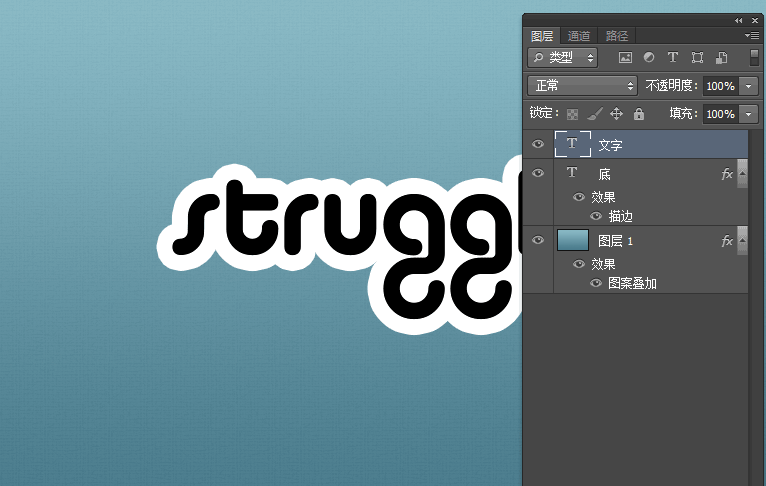
将文字图层和底图层转换为智能对象,并复制2次文字图层,1次底图层,填充分别为0%。
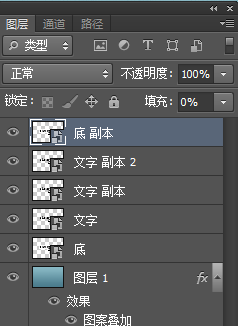
第三步:设置底图层和文字图层的混合选项底图层的混合选项:
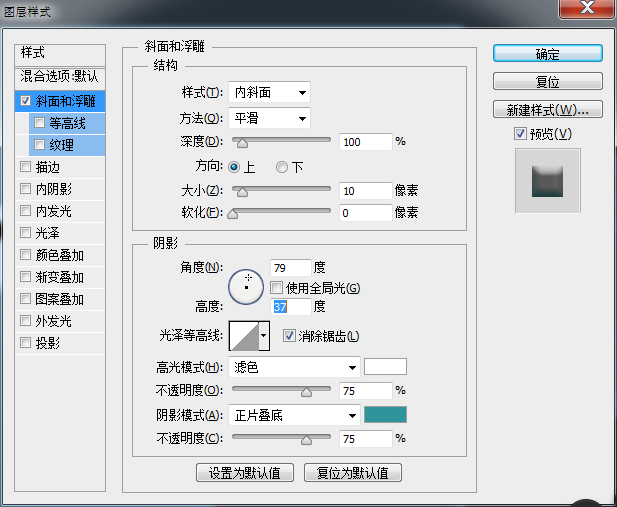
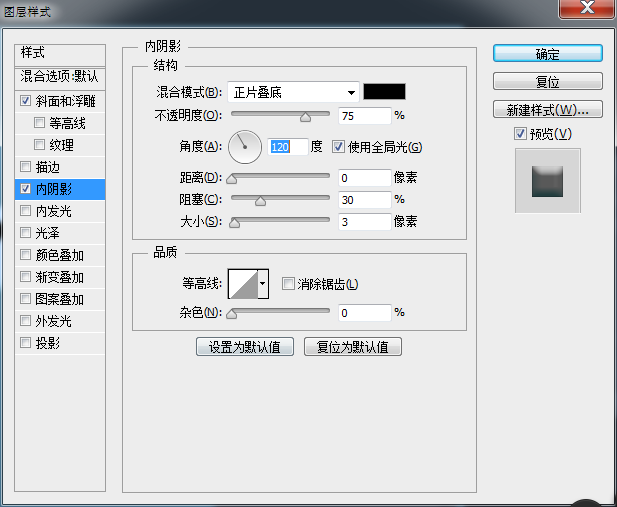
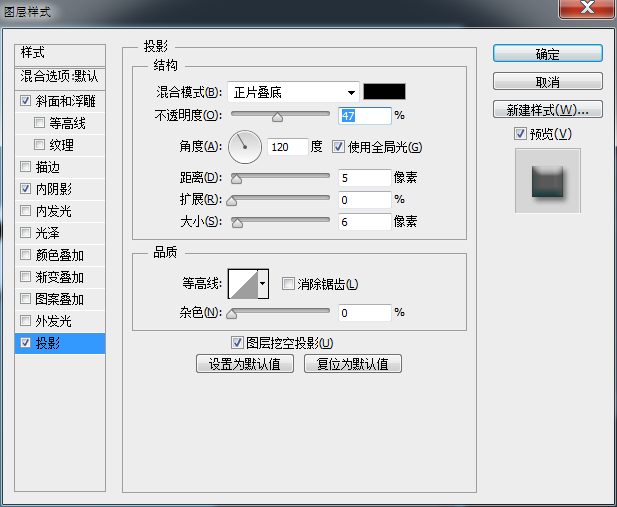
效果如图所示:
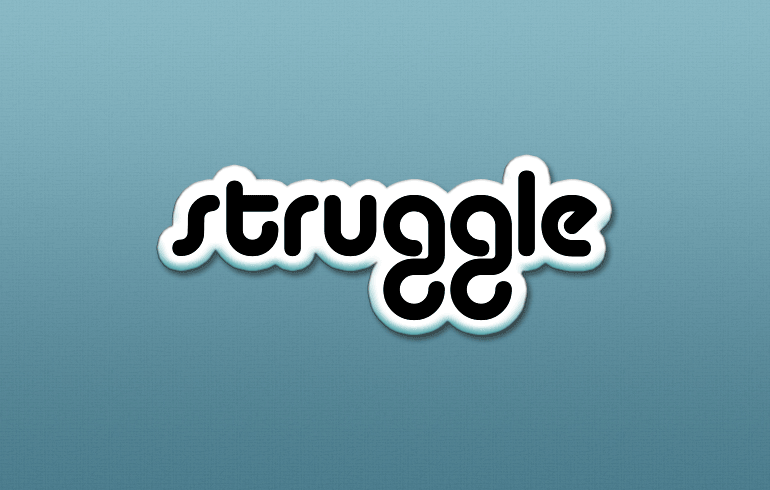
然后设置文字图层的混合选项:
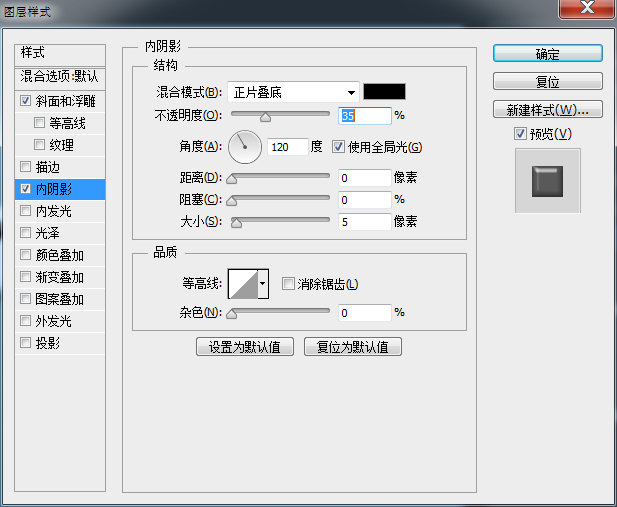
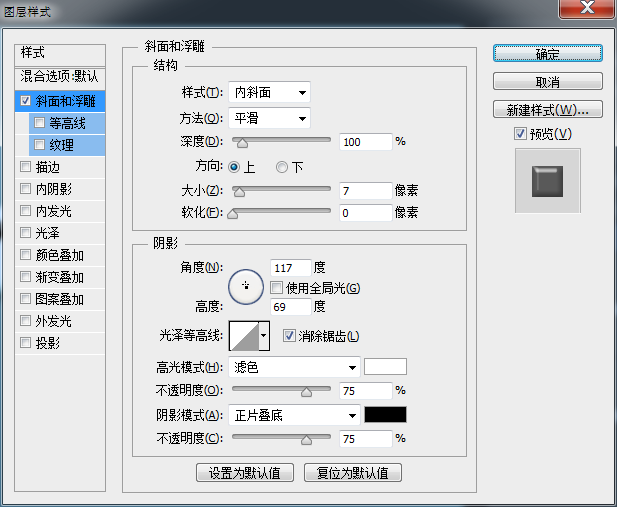

效果如图所示
(本文来源于图老师网站,更多请访问http://www.tulaoshi.com)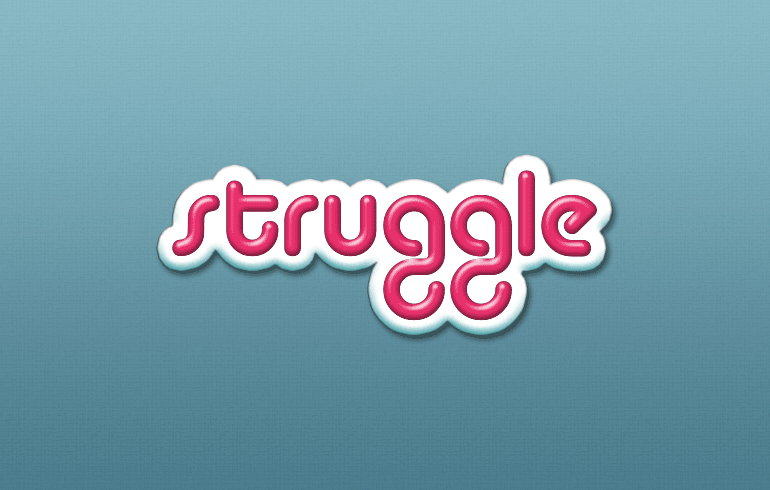
第四步:设置底图层副本和文字图层副本1、2的混合选项,设置文字图层 副本1的混合选项
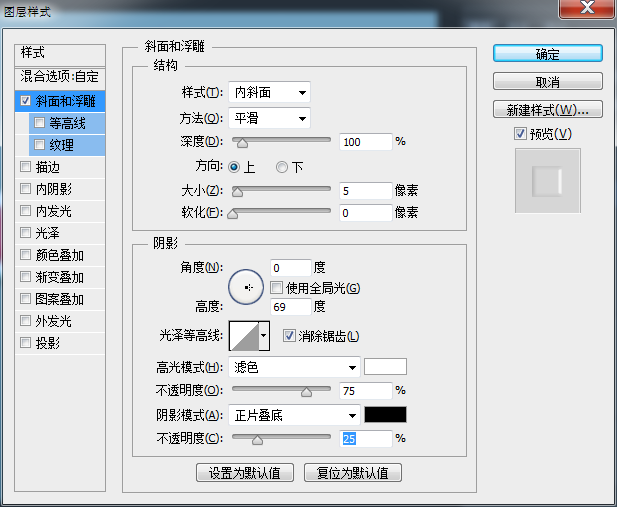
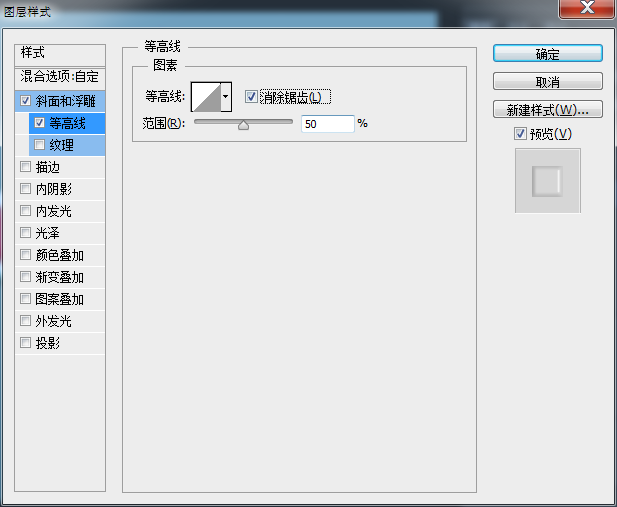
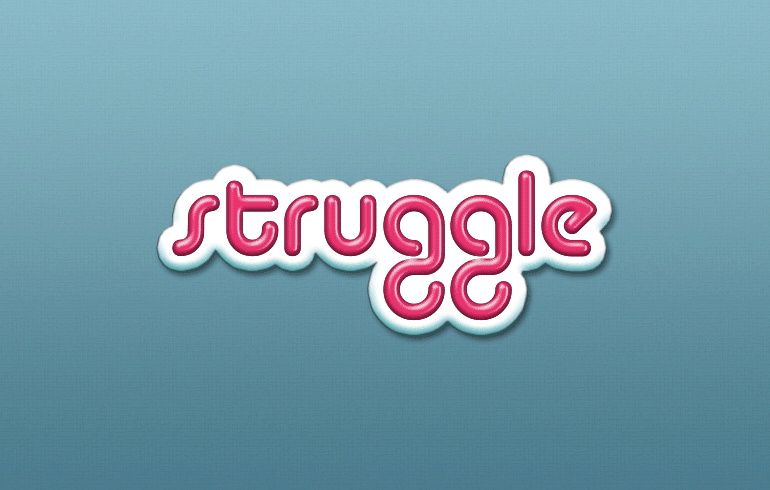
设置文字图层 副本2的混合选项
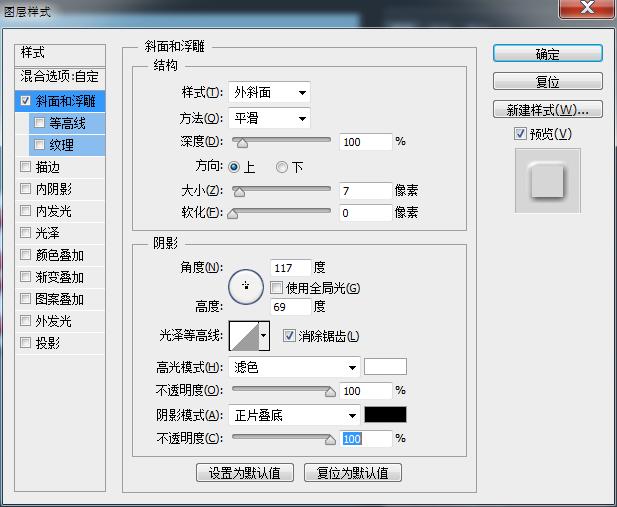


最后设置底图层 副本1的混合选项


好啦,最后的成品就是它了。

以上就是Photoshop制作可爱漂亮的立体3D贴纸艺术字方法介绍,希望能对Tulaoshi.com大家有所帮助!
来源:http://www.tulaoshi.com/n/20160405/2122044.html
看过《Photoshop制作可爱的立体3D贴纸艺术字教程》的人还看了以下文章 更多>>